
Ben je een speler van het beroemde 3D-kubussenspel en wil je weten hoe? een cirkel in Minecraft? We weten al dat het een spel is dat mensen van verschillende leeftijden erg leuk vinden. Maar het is ook een zeer interessant spel omdat het zijn spelers een veelvoud aan mogelijkheden biedt. Het is een volwaardige sandbox waarmee je kunt verkennen totdat je moe wordt en alles kunt bouwen wat je maar kunt bedenken.
En het is dat je in Minecraft alles kunt doen wat je wilt in de wereld die je maakt. Je beschikt over een veelvoud aan tools waarmee je probleemloos dingen uit de hoed tovert. Creativiteit is wat de limiet stelt, daarom beslist u over uw wereld. Je zult indrukwekkende dingen kunnen maken. Als je een ervaren speler van de kubus-sandbox bent, weet je waar we het over hebben. Want de meest ervaren zullen al heel mooie en bijzondere dingen hebben gezien, of ook wel spectaculair. Ontwerpen en architecturen van 10 zoals kathedralen, bruggen of de mooiste stad die je wilt creëren.
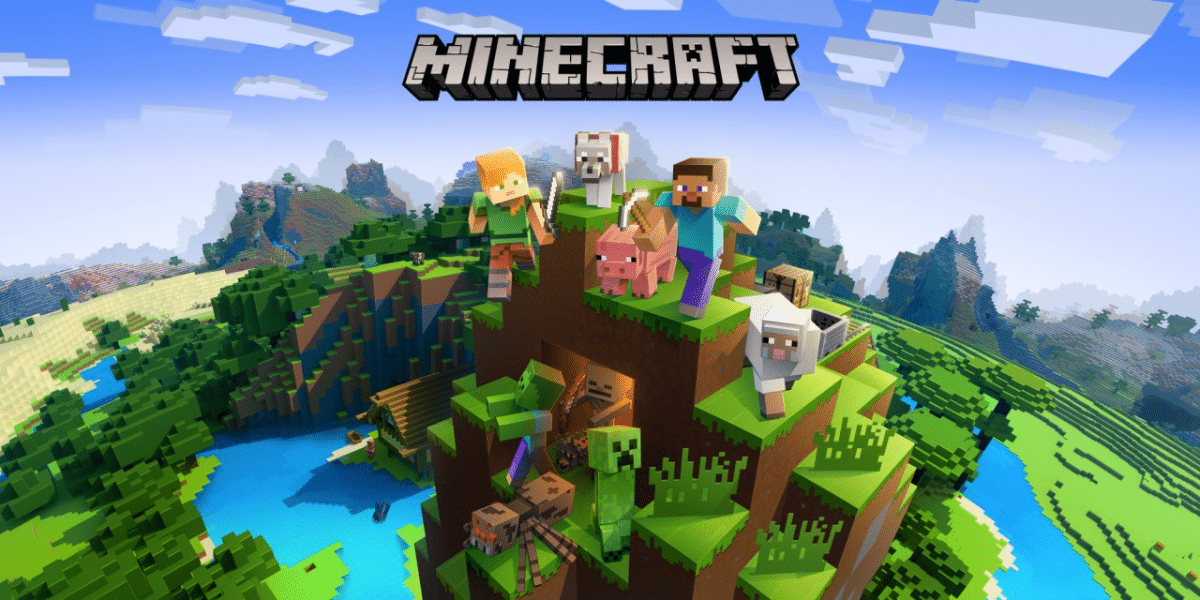
Maar maak je geen zorgen, want als je uit degenen die dit artikel beginnen, zullen je ook helpen. We gaan ervoor zorgen dat je bepaalde trucjes leert zodat je goed begint in je sandbox en dat je wereld onophoudelijk omhoog gaat. Je hebt honderden tutorials op verschillende video- en streamingplatforms, maar we gaan een heel eenvoudige gids maken die in 2 delen is verdeeld: maak de cirkel buiten Minecraft en weet dan hoe je deze heel precies kunt doorgeven aan de 3D-sandbox-videogame die je leuk vindt zo veel. Maar laten we daarheen gaan om uit te leggen hoe je een cirkel kunt maken in Minecraft.
Hoe maak je een cirkel in Minecraft?

In principe is het een heel eenvoudige techniek die je alleen zal vragen om een extern programma genaamd Paint. Velen van jullie kennen het misschien, omdat het een van de beroemdste Windows-programma's is die ons al die jaren heeft vergezeld. Het is een heel eenvoudig teken- en bewerkingsprogramma dat u op uw pc zou moeten hebben geïnstalleerd. U vindt het onder Windows-accessoires. Als je dit eenmaal weet, hoef je alleen nog maar rechtstreeks naar de gids te gaan om een cirkel in Minecraft te maken.
Om te beginnen moet je zoals we zeiden naar Windows start en accessoires gaan en het Paint-programma openen. Word niet gek als je het nog nooit hebt geopend, want het is heel eenvoudig en je zult het zien zodra je binnenkomt met de interface. Dat zie je linksboven er zijn verschillende tools en hieronder vind je een wit canvas. Als u op de rechterhoek van hetzelfde canvas drukt, kunt u het slepen om het maximaal uit te vouwen. Alsof je zoomt.
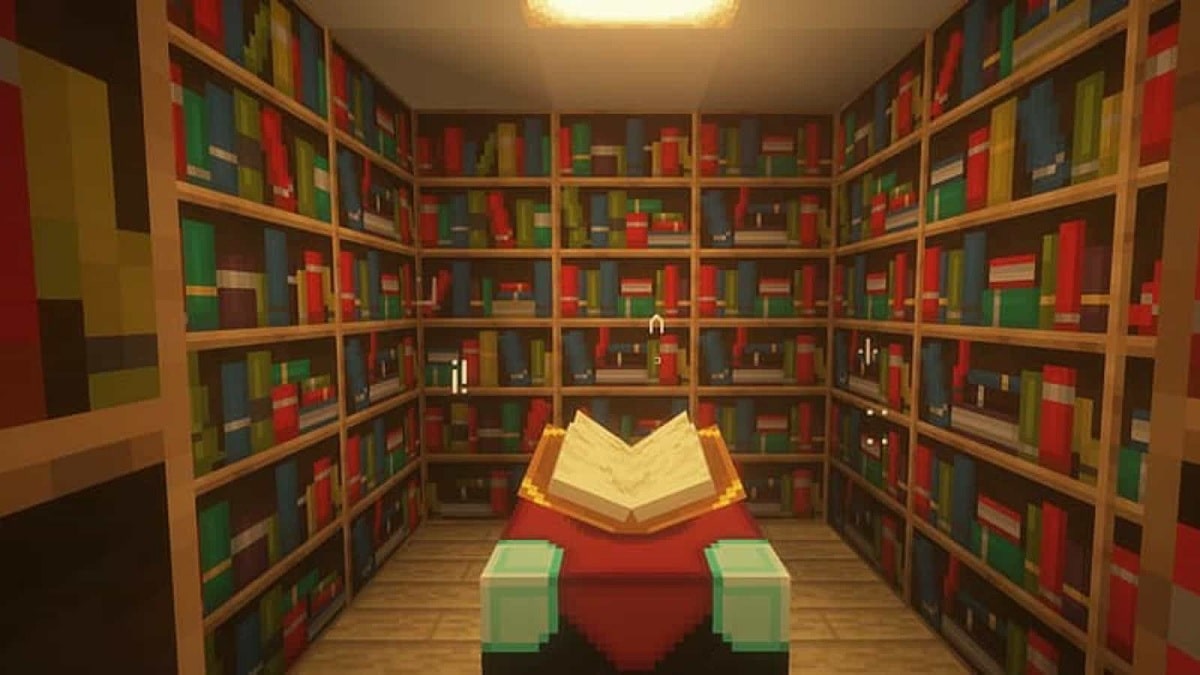
Nu zul je in de interface moeten zoeken het vormengedeelte en kies de ellips met een vrij dunne diktemaat. Wanneer je maar wilt, kun je de ellips of cirkel met het canvas tekenen door erop te klikken en zonder te stoppen met klikken of loslaten, moet je het naar buiten verplaatsen. Je zult zien dat de cirkel begint te groeien totdat je de maat hebt die je wilt. Als je een trucje wilt om het uniform te maken, kun je op de shift-knop op het toetsenbord drukken. Op deze manier zal het altijd hetzelfde zijn en heb je geen problemen met welke vorm dan ook die je creëert.
Nu met de cirkel gemaakt en wat zoom kun je de pixels van de tekening zien. Neem het potloodgereedschap en teken bovenop de cirkel om in staat zijn om zonder zoom te zien hoeveel pixels elke lijn van de tekening heeft. Als tip vertellen we je dat je een lijn boven de bovenkant van de cirkel moet tekenen en op deze manier kun je beter de pixels tellen waaruit de lijn zelf bestaat.
Hoe de cirkel van Paint naar Minecraft door te geven?
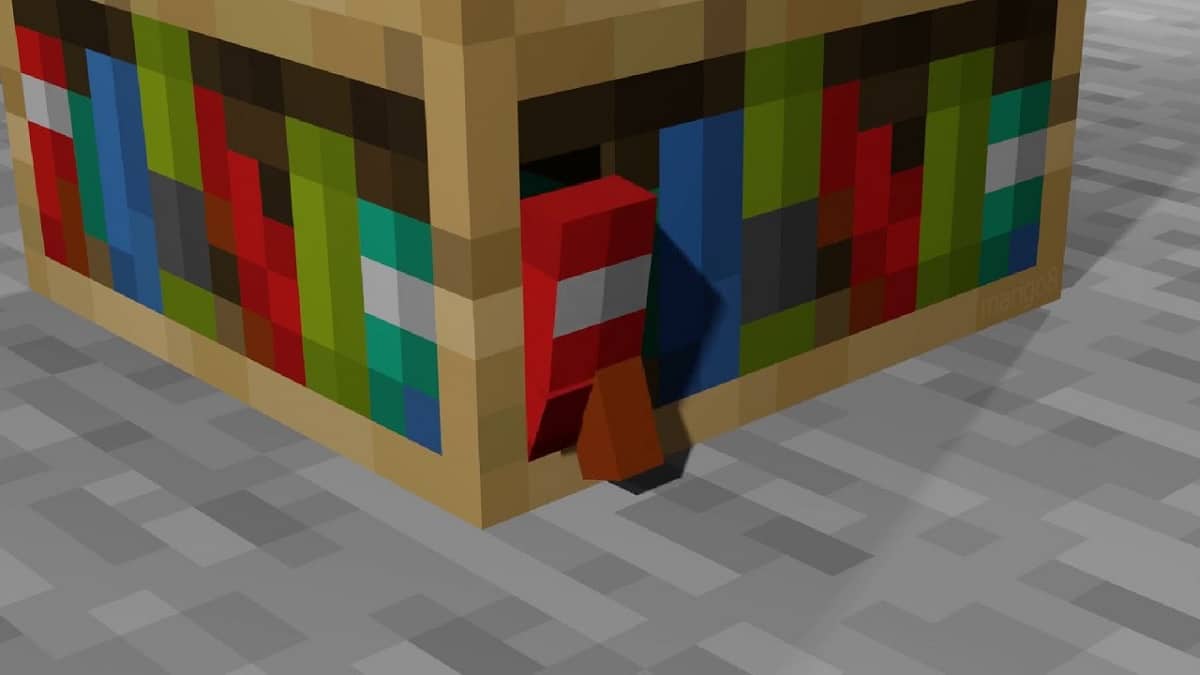
Nu hebben we vijftig procent van het werk gedaan. We hoeven alleen te weten hoe we onze creatie als sjabloon kunnen doorgeven aan de 3D-kubus-sandbox, Minecraft. Hiervoor en zoals we al eerder hebben gedaan gaan we doen een kleine handleiding die je stap voor stap moet volgen. Het is niet lossy of ingewikkeld, je hoeft deze gids maar een beetje te volgen zoals je tot nu toe hebt gedaan en wanneer je het het minst verwacht, wordt je cirkel gemaakt in Minecraft. Maak je geen zorgen, want het is gewoon het overbrengen van een aantal pixels van de ene naar de andere kant. Laten we daarheen gaan met deel twee van de gids:
Om met de cirkel in Minecraft te beginnen, moet je: heb de tekening van de verf waarin je de pixels hebt geteld bij de hand. Als je het eenmaal hebt, kun je Minecraft invoeren en de ruimte lokaliseren waar je de cirkel wilt maken. Zodra je de ruimte hebt gevonden, kun je beginnen met het plaatsen van de Minecraft-kubussen volgens de pixels die je telde in Paint en in de juiste richting die je nodig hebt. Houd goed rekening met de plek waar je de cirkel wilt plaatsen, want als je pixels begint te tellen en je hebt geen ruimte, blijf je voor de helft over en moet je op een andere plek opnieuw beginnen. En dat duurt lang.
Nu zul je jezelf moeten wijden aan het beetje bij beetje plaatsen van de kubussen in dezelfde richting of oriëntatie waarin de pixels die u in Paint hebt getekend, bevinden zich. Beetje bij beetje zie je hoe de Minecraft cirkel vorm krijgt en bereik je je einddoel. Het kan een beetje vermoeiend zijn dat als je geen tweede scherm op je pc hebt om pixels te tekenen en te tellen, je Minecraft in tabelvorm moet invoeren of openen en afsluiten. Omdat anders, wij verzekeren u dat u het nummer verliest en uiteindelijk zal de Minecraft-cirkel niet exact zijn. Volg het patroon dat je in Paint hebt gemaakt heel goed, dat moet je gewoon doen.
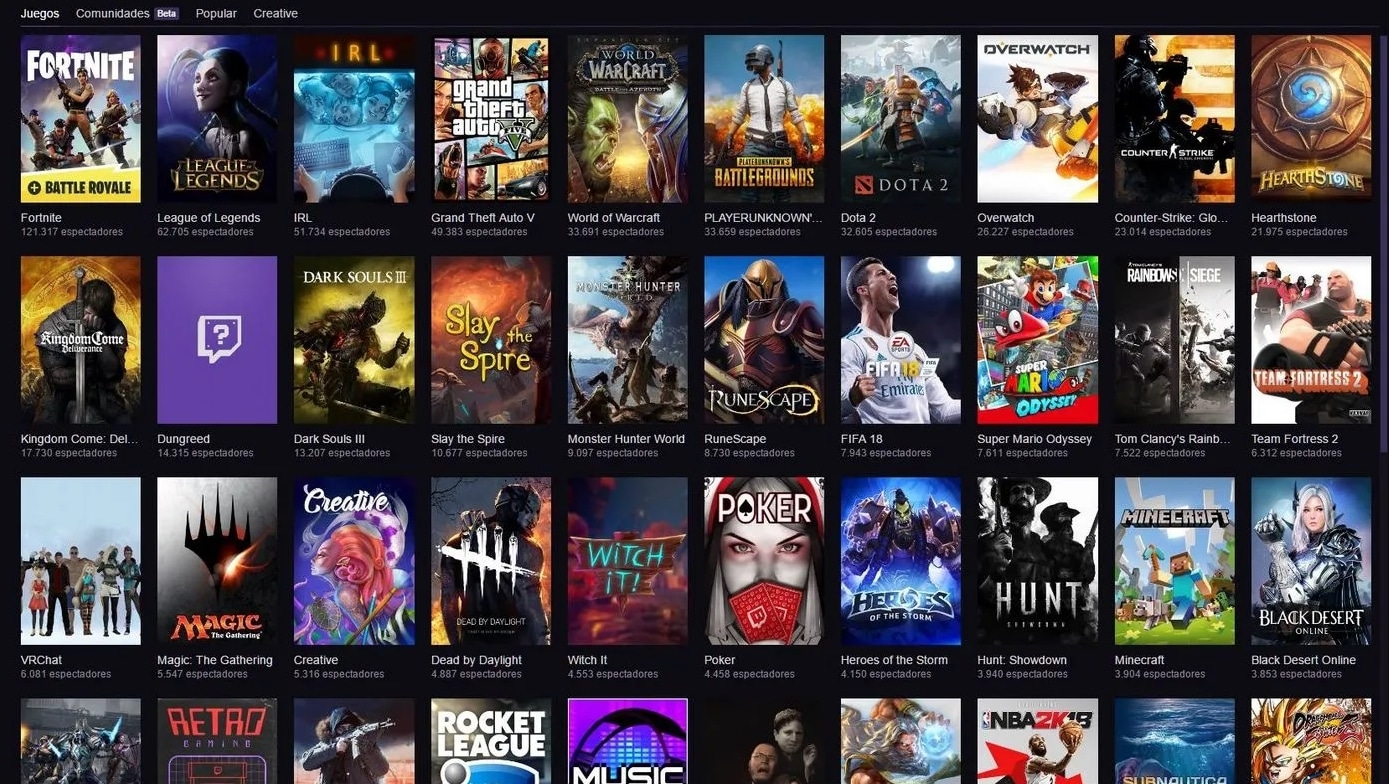
Als laatste truc raden we je aan om in het midden van de cirkel te gaan staan en de camera op te tillen alsof hij boven je hoofd hangt, zodat je kunt zien hoe de cirkel ontstaat. Als je afwijkt, heb je dat veel sneller door en kun je corrigeren. Want houd er rekening mee dat als je ergens niet in slaagt je een beetje verbrandt en vanaf dat onderdeel opnieuw moet beginnen. Je moet er ook rekening mee houden dat als je een hele grote cirkel hebt gemaakt, heb je meer pixels en daarom betekent dat dat je meer kubussen moet plaatsen en meer tijd moet besteden aan het nauwkeurig zijn.
We hopen dat dit artikel nuttig is geweest bij het maken van de Minecraft-cirkel en dat als dat zo is, het in reacties achterlaat. Als je vragen hebt, kun je ook het opmerkingenveld gebruiken om het achter te laten en we zullen het zo snel mogelijk lezen en beantwoorden. Tot ziens in het volgende Mobile Forum-artikel.